Yeni Ürün Ekleme - Düzenleme
"Ürünler" sekmesine tıklayın. Var olan bir ürünü düzenlemek için ilgili ürünün üzerine gelip "Düzenle" seçeneğini tıklayın. Eğer yeni ürün eklemek istiyorsanız "Yeni Ekle" butonuna basın.
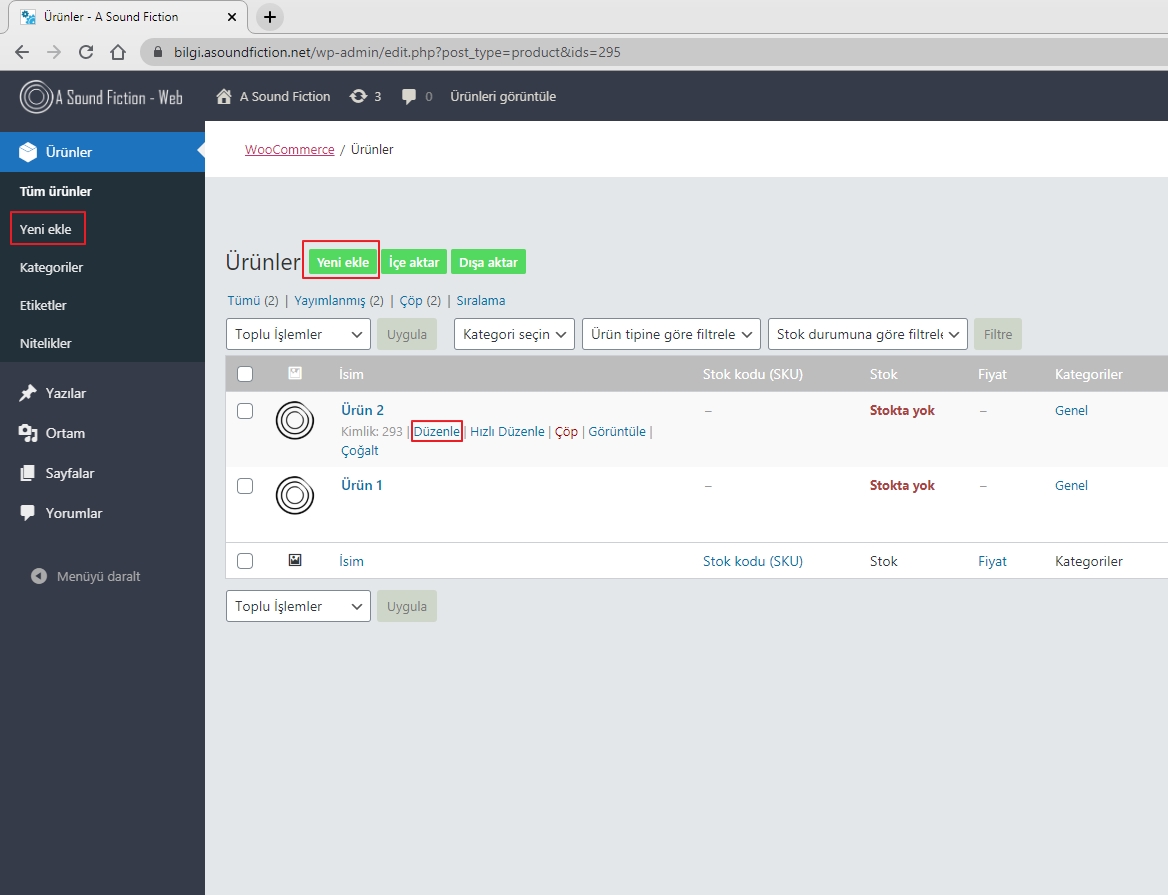
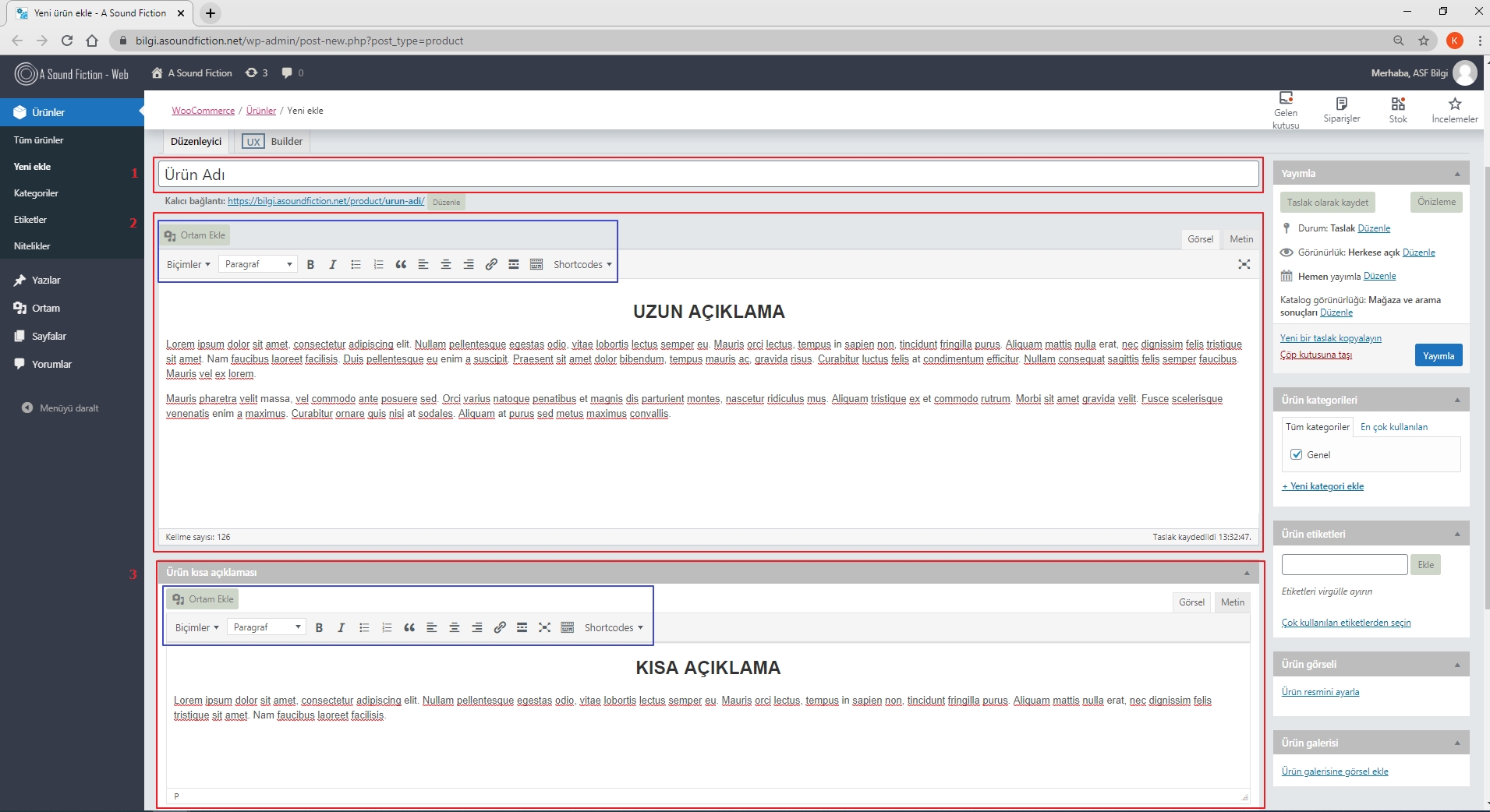
1.Adım
"Ürün Adı" yazan yere ürün adını yazın.
2.Adım
"UZUN AÇIKLAMA" yazan yere ürünün açıklamasını yazın.Mavi kutucuk ile gösterilen araç çubuklarını kullanarak içeriğinize fotoğraf ekleyebilir, metninizde gerekli düzenlemeleri yapabilirsiniz.
3.Adım
"KISA AÇIKLAMA" yazan yere ürünün kısa açıklamasını yazın. Mavi kutucuk ile gösterilen araç çubuklarını kullanarak içeriğinize fotoğraf ekleyebilir, metninizde gerekli düzenlemeleri yapabilirsiniz.
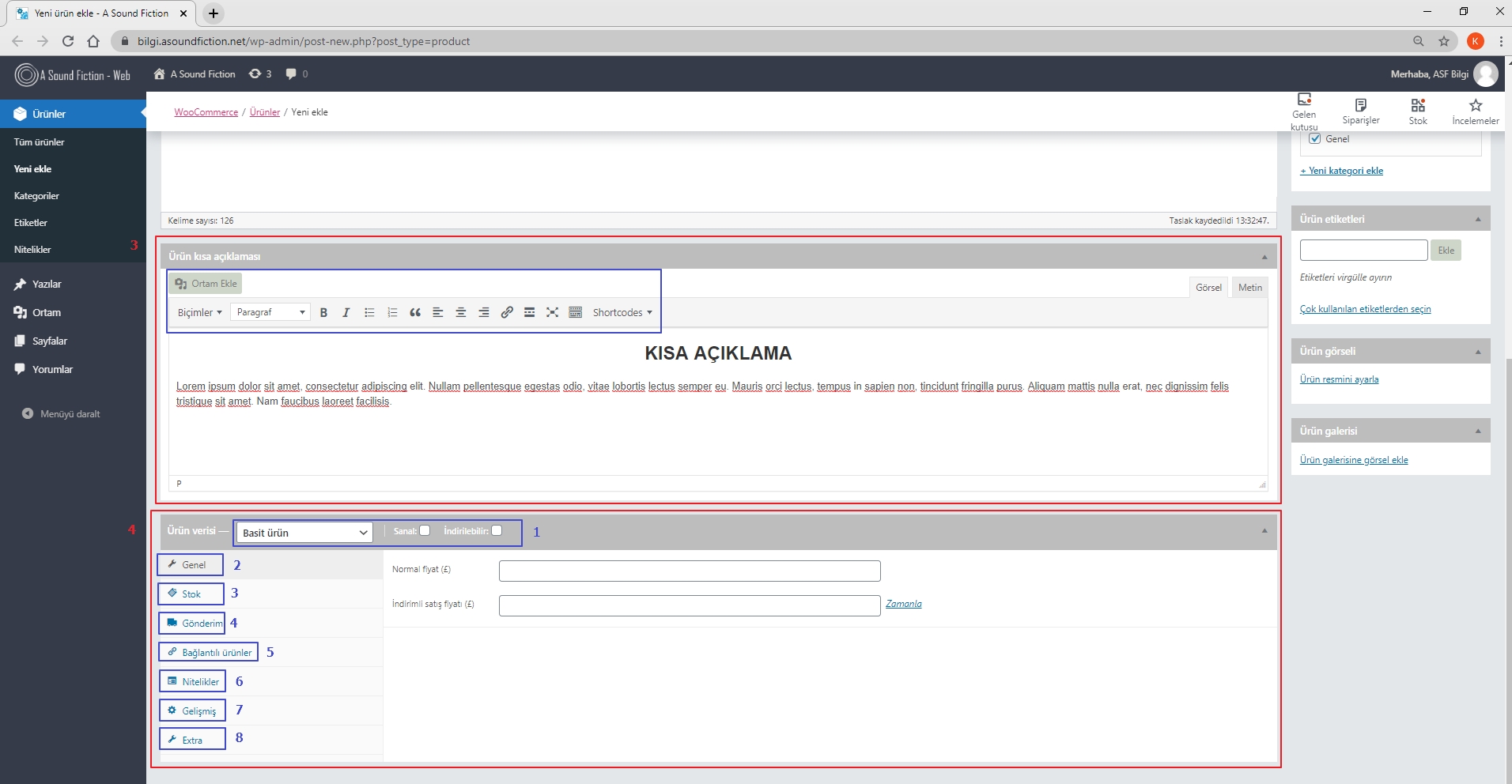
4.Adım
"Ürün verisi" penceresi üzerinden ürünün tipi, fiyatı, stok durumu, stok kodu, kargo boyutları gibi birçok ayarı düzenleyebilirsiniz.
1.Bölüm
"Basit ürün" penceresinden ürün tipini değiştirebilirsiniz. Herhangi bir varyasyon gerektirmiyorsa basit ürün seçilmelidir. Ürününüz varyasyonlu bir ürün ise (örn; Renk: Sarı, Siyah, Beyaz - Beden: S, M, L) ürün tipini varyasyonlu ürün olarak ayarlamalısınız.
"Sanal" sekmesi elle tutulamayan ve sevk edilemeyen ürünler için kullanılır. (Örn; Çevrim içi program aktifleştirme kodları)
"İndirilebilir" sekmesi indirilebilecek olan dosyaya erişim sağlar. (Örn; E-Kitap)
2.Bölüm
"Genel" sekmesinde;
"Normal fiyat" - Ürün normal fiyatı.
"İndirimli satış fiyatı" - Ürünün indirimli fiyatı.
"Zamanla" - Bu seçeneği kullanarak indirimin geçerli olacağı tarih aralığını belirleyebilirsiniz.
3.Bölüm
"Stok" sekmesinde;
"Stok kodu(SKU)" - Ürüne özgü stok kodu belirleyebilirsiniz.
"Stok Yönetimi" - Seçenek aktifleştirildiğinde "Stok Miktarı" belirleyebilirsiniz. "Yok satmaya izin ver?" seçeneğinden stok bitince satışa izin ver, verme özelliklerini kullanabilirsiniz. "Düşük stok eşiği" belirleyerek stok belirlediğiniz sayıya ulaştığında e-posta ile bilgilendirme alabilirsiniz.
"Stok Durumu" - Stok durumunu seçebilirsiniz.
"Tek tek satış" - Seçenek aktifleştirildiğinde her siparişte ilgili ürünün 1 Adet satışına izin verilir.
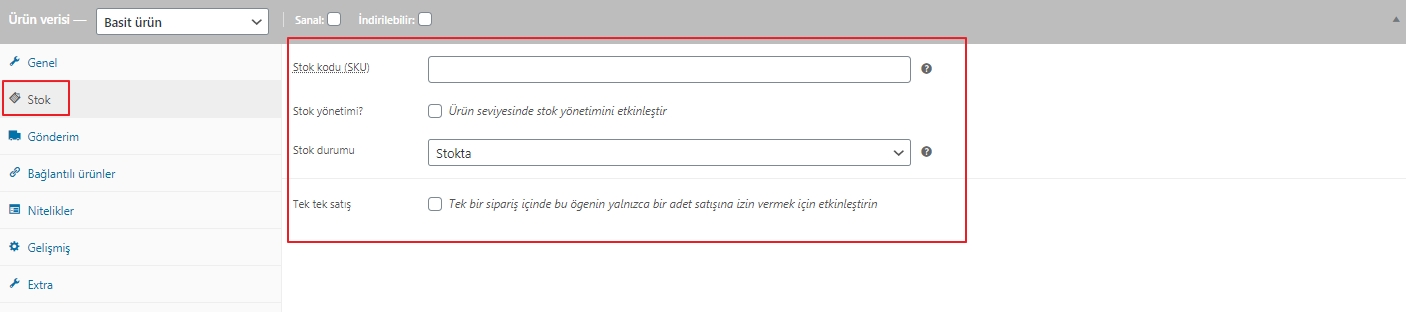
4.Bölüm
"Gönderim" sekmesinde;
Ürün ağırlığı, ürün boyutları gibi bilgileri girebilirsiniz.
5.Bölüm
"Bağlantılı ürünler" sekmesinde;
İlgili ürün incelenirken yada sepete eklendiğinde, farklı bir ürün önermek için kullanabilirsiniz.
6.Bölüm
"Nitelikler" varyasyonlu ürün için gereklidir. Varyasyonlu ürün eklemeniz için ürün tipini "Basit ürün" seçiminden "Varyasyonlu ürün" seçimine çeviriniz.Çevirme işlemi gerçekleştiğinde Varyasyonlar sekmesi açılacaktır.
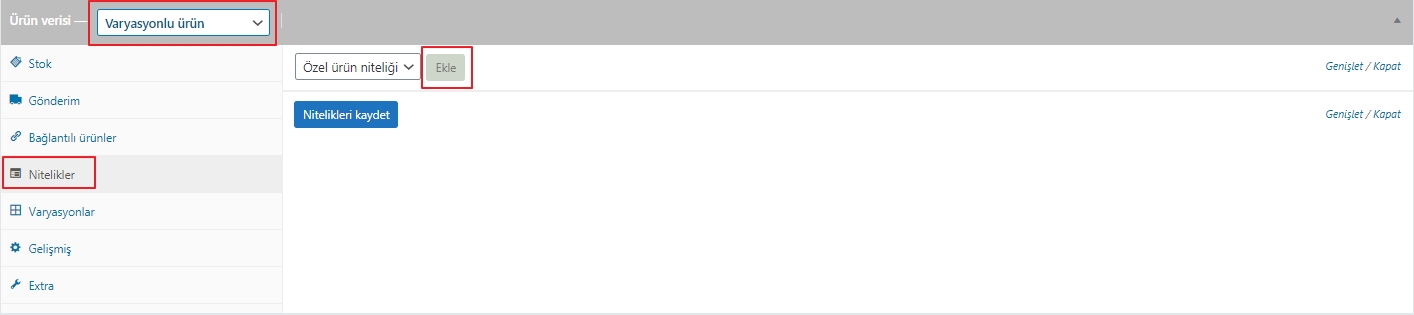
"Nitelikler" sekmesinde;
"Ekle" butonuna basın.
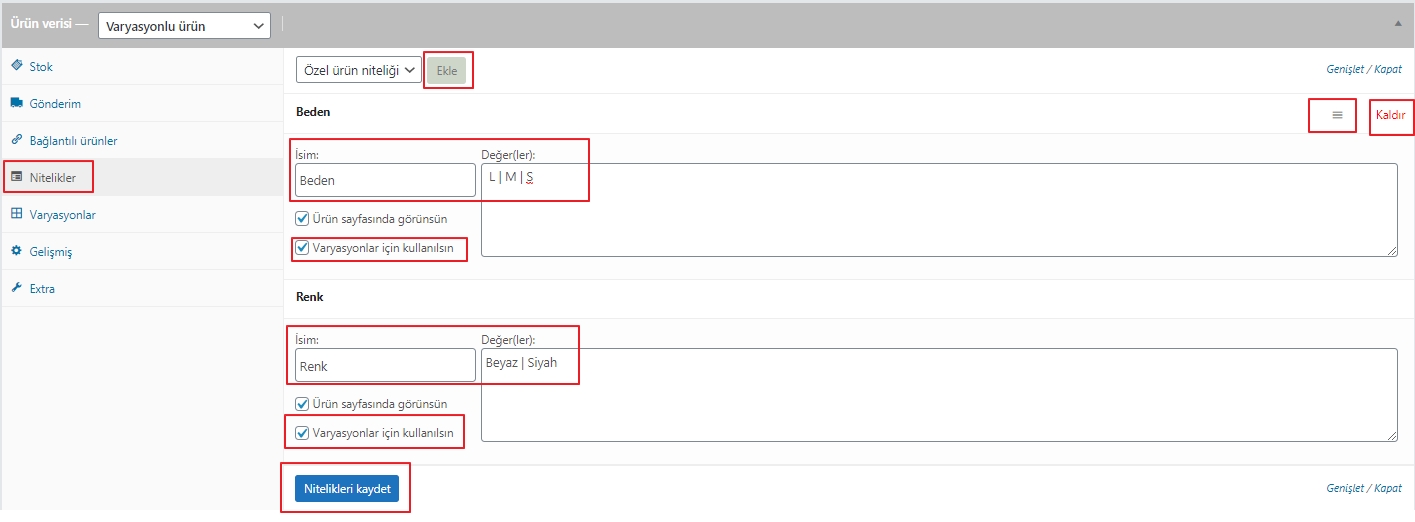
Her bir nitelik için "Ekle" butonuna basılmalıdır. Örneğimizde "Beden" ve "Renk" 2 farklı niteliktir.
"İsim:" - Sekmesine nitelik ismini yazın.
"Değer(ler):" - Sekmesine nitelik değerlerini girin. Değerlerin arasına "|" işareti konulmalıdır.("Sağ Alt" (space'in sağındaki alt tuşu) + "<" (Z harfinin solundaki tuş))
"Varyasyonlar için kullanılsın" - Seçeneği aktifleştirin.
Niteliklerinizi tamamladıktan sonra "Nitelikleri kaydet" butonuna tıklayın.
Niteliklerinizi oluşturduktan sonra "Varyasyonlar" sekmesine geçebilir ve varyasyonlarınızı oluşturabilirsiniz.
"Varyasyonlar" sekmesinde;
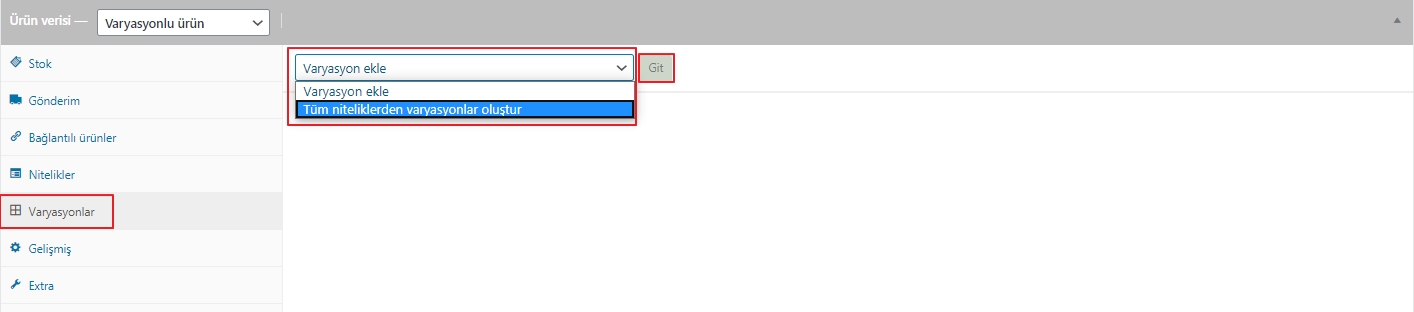
"Tüm niteliklerden varyasyonlar oluştur" seçeneğini seçin ve "Git" butonuna basın. Karşınıza bilgilendirme penceresi çıkacaktır. "Tamam" butonuna basın. Ardından kaç varyasyon eklendiğini gösteren bir pencere daha karşınıza çıkacaktır "Tamam" butonuna basın.
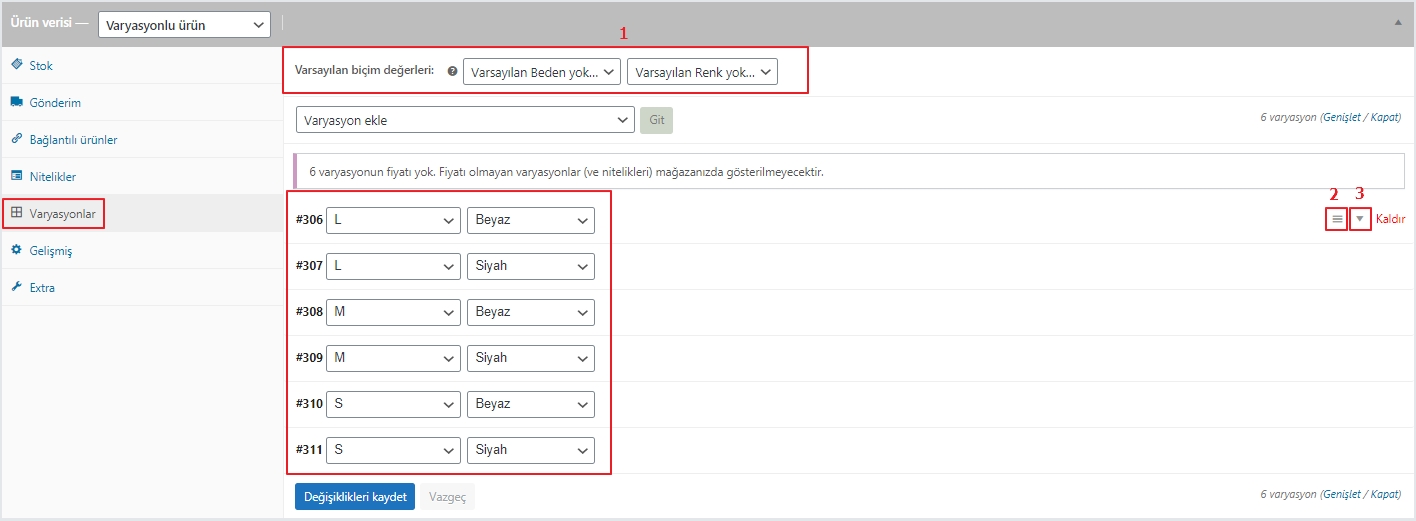
1- Ürün için varsayılan nitelik değerlerini belirleyebilirsiniz. (Örneğin; L - Siyah seçilirse ürün tıklandığında direk L - Siyah varyasyonu seçili olarak gelir.)
2- 2 Numaralı simgeye basılı tutarak varyasyonların yerlerini değiştirebilirsiniz.
3- 3 Numaralı simgeye tıklayarak varyasyon için detaylı bilgileri düzenleyebilirsiniz.

İlgili varyasyonun 3 Numaralı Simgesine tıklandığında, varyasyon için detaylı bilgiler ekranı yukarıda göründüğü gibidir.
Bu pencereden her varyasyon için farklı fotoğraf, fiyat, indirim, stok durumu vb. bilgileri düzenleyebilirsiniz.
Tüm ayarlamaları yaptıktan sonra "Değişikleri kaydet" butonunu tıklamayı unutmayınız.
7.Bölüm
"Gelişmiş" sekmesinden;
Satın almalar için not ekleyebilirsiniz.
Ürün incelemesini aktifleştirebilirsiniz.
8.Bölüm
"Extra" sekmesinden;
Çeşitli extra ürün ayarları yapabilirsiniz. Ürün için youtube video linki vb.
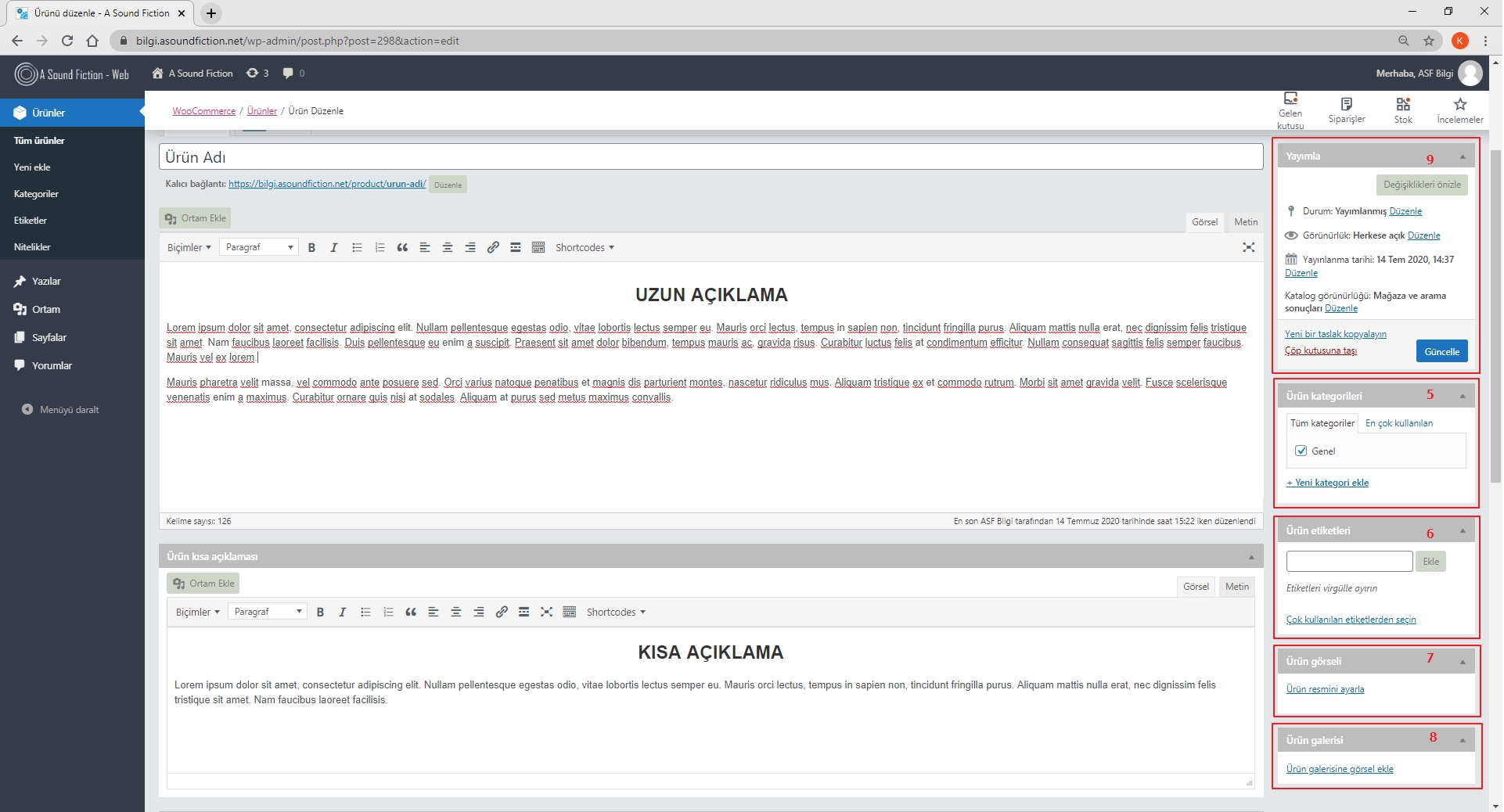
5.Adım
"Ürün kategorileri" penceresinden var olan bir kategoriyi seçebilir, yada "+Yeni Kategori Ekle" seçeneğini kullanarak yeni kategori ekleyebilirsiniz.
6.Adım
"Ürün etiketleri" penceresinden ürünleriniz için etiket oluşturabilirsiniz.
7.Adım
"Ürün görseli" penceresinden "Ürün resmini ayarla" seçeneğini tıklayarak ürününüzün katalog fotoğrafını seçebilirsiniz.
Seçenek 1(Sürükle Bırak)- "Ürün resmini ayarla" seçeneğine tıklayın. Ardından "ortam kütüphanesi" sekmesine tıklayın ve fotoğrafı sürükleyip bırakın "Ürün resmini ayarla" butonuna tıklayın. İsterseniz ortam kütüphanesine eklediğiniz diğer fotoğraflardan da seçim yapıp butona tıklayabilirsiniz
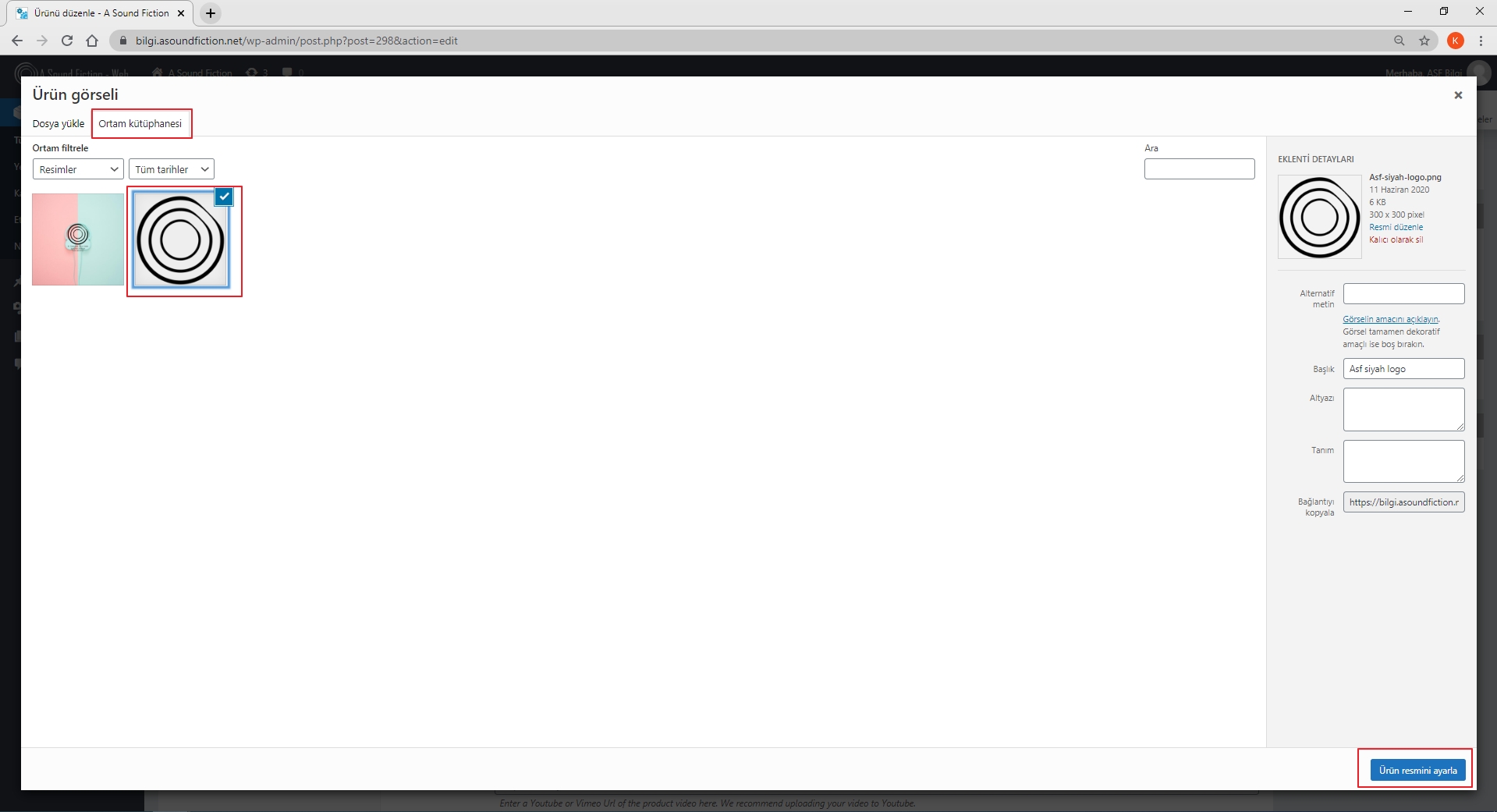
Seçenek 2(PC'den Yükle)- "Ürün resmini ayarla" seçeneğine tıklayın. Ardından "Dosya yükle" sekmesine tıklayın PC'den ilgili fotoğrafı bulup seçin. Ardından "Ürün resmini ayarla" butonuna tıklayın.
8.Adım
Ürün için daha fazla fotoğraf eklemek isterseniz. "Ürün galerisi" penceresinden "Ürün galerisine görsel ekle" seçeneğini tıklayarak işlemlerinize devam edebilirsiniz.
9.Adım
"Yayımla" penceresi;
- Ürünü "Çöp kutusuna taşı" seçeneği ile çöpe atabilirsiniz.
- "Yeni bir taslak kopyalayın" seçeneği ile taslak olarak kopyalayabilirsiniz.
- "Önizleme" seçeneği ile son kullanıcı olarak gözlemleyebilirsiniz.
- Yeni ürün ekliyorsanız "Yayımla" butonuna tıklayın böylece ürün yayımlanır.
- Var olan ürünü düzenliyorsanız "Güncelle" butonuna tıklayın böylece ürün güncellenmiş olur.